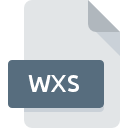
WXSファイル拡張子
Code::Blocks XML
-
DeveloperThe Code::Blocks Team
-
Category
-
人気1 (1 votes)
WXSファイルとは何ですか?
WXS拡張子を持つファイルは、ソースコードファイルのカテゴリに分類されます。
WXS 拡張子を持つファイル内のコンテンツは、Windows Installer XML (WiX) という名前のソフトウェアの制御命令で構成されています。これにより、XML 構文を使用したソース コードに基づいてソフトウェア インストール パッケージを作成できます。 WXS 拡張子のファイルには、コンパイル プロセス中に完成したソフトウェア インストーラーでの XML 要素の使用状況を決定する命令が保存されています。
WXSファイル拡張子をサポートするプログラム
次のリストは、WXS互換プログラムを特徴としています。 WXS接尾辞を持つファイルは、任意のモバイルデバイスまたはシステムプラットフォームにコピーできますが、ターゲットシステムで適切に開くことができない場合があります。
Updated: 03/14/2024
WXSファイルを開くには?
WXS拡張子を持つファイルを開くことができないことには、さまざまな原因があります。 重要なのは、 WXS拡張子を持つファイルに関連するすべての一般的な問題をユーザー自身で解決できることです。プロセスは迅速であり、IT専門家は関与しません。 以下は、ファイル関連の問題の特定と解決に役立つガイドラインのリストです。
ステップ1.Code::Blocksを取得する
 ユーザーがWXSファイルを開くことを妨げる主な最も頻繁な原因は、WXSファイルを処理できるプログラムがユーザーのシステムにインストールされていないことです。 ソリューションは簡単です。Code::Blocksをダウンロードしてインストールするだけです。 上記では、WXSファイルをサポートするプログラムの完全なリストがあり、それらが利用可能なシステムプラットフォームに従って分類されています。 ソフトウェアをダウンロードする最もリスクのない方法の1つは、公式ディストリビューターが提供するリンクを使用することです。 Code::BlocksWebサイトにアクセスして、インストーラーをダウンロードします。
ユーザーがWXSファイルを開くことを妨げる主な最も頻繁な原因は、WXSファイルを処理できるプログラムがユーザーのシステムにインストールされていないことです。 ソリューションは簡単です。Code::Blocksをダウンロードしてインストールするだけです。 上記では、WXSファイルをサポートするプログラムの完全なリストがあり、それらが利用可能なシステムプラットフォームに従って分類されています。 ソフトウェアをダウンロードする最もリスクのない方法の1つは、公式ディストリビューターが提供するリンクを使用することです。 Code::BlocksWebサイトにアクセスして、インストーラーをダウンロードします。
ステップ2.最新バージョンのCode::Blocksを持っていることを確認します
 あなたはすでに、まだ正常に開かれていませんCode::BlocksはあなたのシステムとWXSのファイルにインストールされている場合は、ソフトウェアの最新バージョンを持っている場合は、確認してください。 また、ソフトウェアの作成者がアプリケーションを更新することにより、他の新しいファイル形式との互換性が追加される場合があります。 Code::Blocksの古いバージョンがインストールされている場合、WXS形式をサポートしていない可能性があります。 Code::Blocksの最新バージョンは後方互換性があり、ソフトウェアの古いバージョンでサポートされているファイル形式を処理できます。
あなたはすでに、まだ正常に開かれていませんCode::BlocksはあなたのシステムとWXSのファイルにインストールされている場合は、ソフトウェアの最新バージョンを持っている場合は、確認してください。 また、ソフトウェアの作成者がアプリケーションを更新することにより、他の新しいファイル形式との互換性が追加される場合があります。 Code::Blocksの古いバージョンがインストールされている場合、WXS形式をサポートしていない可能性があります。 Code::Blocksの最新バージョンは後方互換性があり、ソフトウェアの古いバージョンでサポートされているファイル形式を処理できます。
ステップ3.WXSファイルを開くためのデフォルトのアプリケーションをCode::Blocksに設定します
前の手順で問題が解決しない場合は、WXSファイルを、デバイスにインストールした最新バージョンのCode::Blocksに関連付ける必要があります。 次の手順で問題が発生することはありません。手順は簡単で、ほとんどシステムに依存しません

Windowsのデフォルトプログラムを変更する手順
- WXSファイルを右クリックし、オプションを選択します
- 次に、オプションを選択し、を使用して利用可能なアプリケーションのリストを開きます
- 最後にを選択し、Code::Blocksがインストールされているフォルダーをポイントし、常にこのアプリを使ってWXSファイルを開くボックスをチェックし、ボタン

Mac OSのデフォルトプログラムを変更する手順
- 選択したWXSファイルを右クリックして、ファイルメニューを開き、 情報を選択します。
- [ 開く ]オプションを見つけます-非表示の場合はタイトルをクリックします
- Code::Blocksを選択して、[ すべて変更 ]をクリックします...
- 前の手順に従った場合、次のメッセージが表示されます。この変更は、拡張子がWXSのすべてのファイルに適用されます。次に、 進むボタンをクリックしてプロセスを完了します。
ステップ4.WXSでエラーを確認します
前の手順の指示に従っても問題が解決しない場合は、問題のWXSファイルを確認する必要があります。 ファイルにアクセスできないことは、さまざまな問題に関連している可能性があります。

1. WXSファイルでウイルスまたはマルウェアを確認します
ファイルが感染している場合、WXSファイルに存在するマルウェアは、ファイルを開こうとする試みを妨げます。 WXSファイルとコンピューターをスキャンして、マルウェアやウイルスを探します。 WXSファイルはマルウェアに感染していますか?ウイルス対策ソフトウェアによって提案された手順に従ってください。
2. WXSファイルの構造が損なわれていないことを確認します
問題のあるWXSファイルをサードパーティから入手した場合は、別のコピーを提供するよう依頼してください。 ファイルのコピープロセス中に、ファイルが不完全または破損した状態になる可能性があります。これは、ファイルで発生した問題の原因である可能性があります。 WXSファイルが部分的にしかインターネットからダウンロードされていない場合は、再ダウンロードしてみてください。
3. ログインしているユーザーに管理者権限があるかどうかを確認します。
問題のファイルには、十分なシステム権限を持つユーザーのみがアクセスできる可能性があります。 必要な特権を持つアカウントに切り替えて、Code::Blocks XMLファイルを再度開いてください。
4. デバイスがCode::Blocksを開くための要件を満たしていることを確認します
システムにWXSファイルを開くのに十分なリソースがない場合は、現在実行中のすべてのアプリケーションを閉じて、もう一度試してください。
5. オペレーティングシステムとドライバーが最新であることを確認します
定期的に更新されるシステム、ドライバー、およびプログラムは、コンピューターを安全に保ちます。これにより、 Code::Blocks XMLファイルの問題を防ぐこともできます。 WXSファイルが、いくつかのシステムバグに対処する更新されたソフトウェアで適切に動作する場合があります。
あなたは助けたいですか?
拡張子にWXSを持つファイルに関する、さらに詳しい情報をお持ちでしたら、私たちのサービスにお知らせいただければ有難く存じます。こちらのリンク先にあるフォーム欄に、WXSファイルに関する情報をご記入下さい。

 Windows
Windows 
